Você está navegando em uma planilha, criando fórmulas ou finalizando dados; do nada, o painel de tarefas Pesquisa do Excel aparece. De novo. Você não clicou em nada incomum. Você não pediu por isso. Mas agora está lá, atrasando seu trabalho.
O que antes era um recurso útil para pesquisas acadêmicas agora parece uma relíquia, bagunçando sua tela e atrapalhando seu foco.
Se você é um dos muitos usuários frustrados com essa experiência do Excel, não está imaginando coisas — esse recurso pode interromper seu fluxo de trabalho e desperdiçar um tempo valioso.
Neste guia, mostraremos como desativar o painel de pesquisa no Microsoft Excel, passo a passo. Também exploraremos por que esse problema existe e como o ClickUp oferece uma alternativa mais inteligente para o acompanhamento de tarefas e fluxos de trabalho no estilo planilha.
⭐️ Modelo em destaque
O modelo de planilha de gerenciamento de projetos do ClickUp torna o acompanhamento de tarefas, cronogramas, prioridades e progresso muito mais fácil e menos trabalhoso do que no Excel. Você pode fazer tudo em uma visualização limpa e personalizável. Diga adeus às planilhas espalhadas e dê as boas-vindas à organização sem esforço!
O que é o recurso Pesquisa do Excel?
Se você já trabalhou no Excel e de repente percebeu uma barra lateral oferecendo definições ou traduções, você encontrou o recurso Pesquisa. Sem sair da planilha, essa ferramenta permite pesquisar materiais de referência, como entradas de dicionário, sinônimos ou traduções.
Ele abre em um painel de tarefas no lado direito da janela aberta do Excel, geralmente acionado quando você pressiona Alt + Clique em uma palavra ou usa determinados comandos na guia Revisão.

Embora úteis em teoria, muitos usuários hoje consideram-nas involuntariamente perturbadoras. Isso porque:
- O painel geralmente aparece sem aviso, especialmente se você estiver se movendo rapidamente pelas células ou usando atalhos do Excel
- O recurso exibe informações de referência que a maioria dos usuários, especialmente profissionais, não precisa durante a entrada de dados, acompanhamento financeiro ou gerenciamento de projetos
- Isso tira o foco do seu trabalho, o que pode interromper seu ritmo, especialmente durante tarefas que exigem muita concentração
Resumindo, o painel Pesquisa é uma daquelas ferramentas criadas para um tipo diferente de fluxo de trabalho, em que os usuários podem precisar de definições ou traduções rapidamente. Mas no ambiente atual, especialmente onde precisão e produtividade são importantes, ele é mais uma distração do que uma ajuda.
👀 Você sabia? A atenção parcial contínua, em que os indivíduos dividem constantemente sua atenção entre várias tarefas e fontes de informação, pode levar à diminuição da capacidade de concentração, aumento do estresse e redução da produtividade.
Se você já procurou como “desativar a pesquisa do Excel” ou desativar o painel Pesquisa, temos boas notícias.
Você pode desativá-los. É possível controlar esse recurso fechando o painel de tarefas, ajustando os suplementos ou usando a Janela Imediata nas ferramentas de desenvolvedor para desativá-los completamente.
A seguir, vamos explicar exatamente como fazer isso.
como desativar o painel de pesquisa no Excel
Esteja você usando o Excel para rastreamento de dados, análise ou criação de um painel no Excel, veja como garantir que o painel Pesquisa pare de atrapalhar seu trabalho.
Passo 1: Use a guia “Revisão” para fechá-lo manualmente
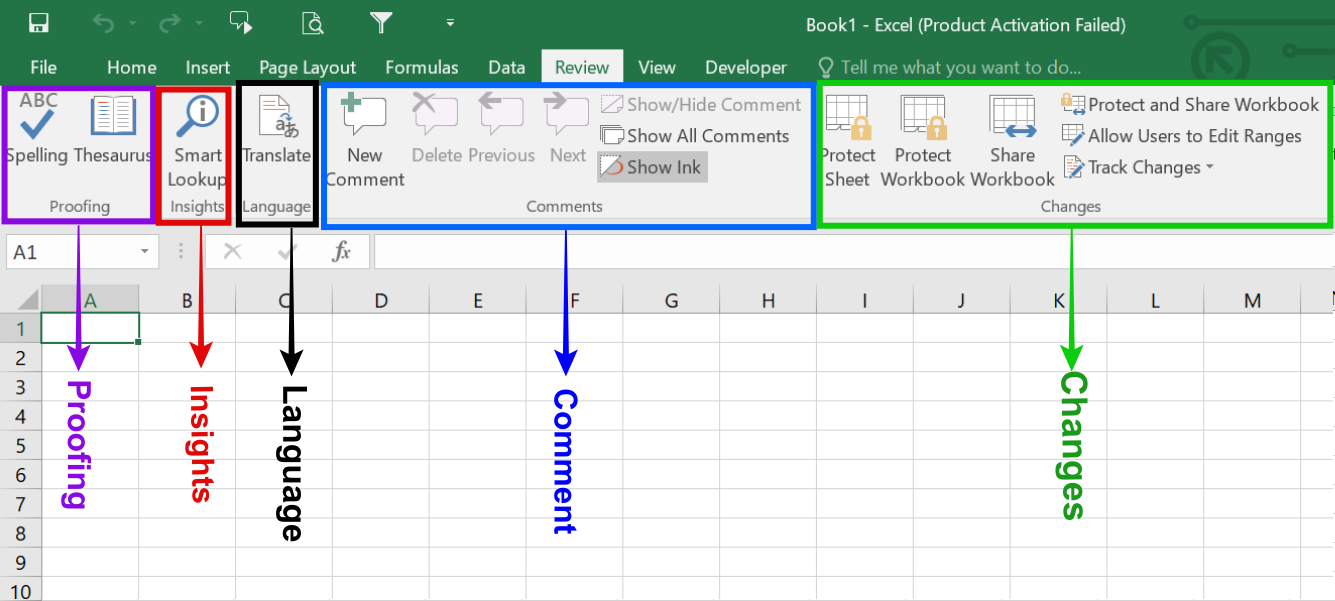
Se o painel aparecer inesperadamente:
- Clique na guia “Review” na faixa de opções
- Procure o botão Pesquisa
- Clique uma vez para fechar o painel de tarefas
💡 Dica profissional: se isso acontecer durante uma tarefa que exige muita concentração, feche o painel imediatamente usando o mouse ou clicando no pequeno “X” no painel para voltar ao trabalho e manter o ritmo.
Passo 2: Desative os serviços no menu Opções de pesquisa
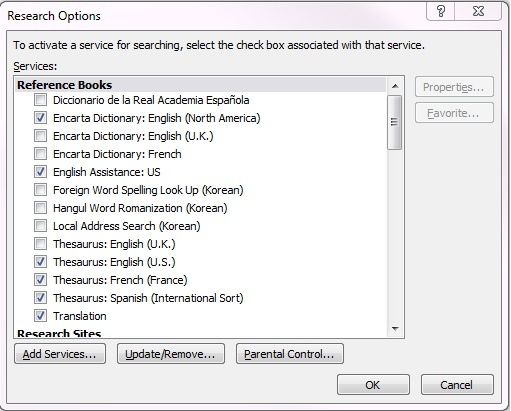
Você pode remover completamente a funcionalidade do recurso Pesquisa:
- Clique no painel Pesquisa (se estiver aberto)
- Na parte inferior, clique em Opções de pesquisa
- Desmarque todos os serviços que você não precisa (por exemplo, Tradução, Dicionário de sinônimos)
- Clique em OK para salvar
Isso impede que o Excel tente buscar definições ou traduções em segundo plano.
Etapa 3: ajuste os complementos para evitar acionadores em segundo plano
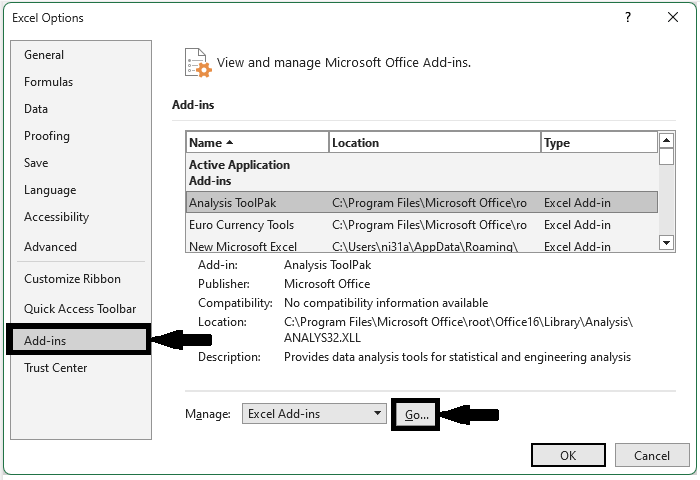
Às vezes, complementos ou integrações antigas podem acionar esse painel:
- Vá para Arquivo > Opções > Complementos
- Na parte inferior, selecione Complementos COM no menu suspenso
- Clique em Ir e desmarque tudo o que não for necessário
- Clique em OK e reinicie o Excel
Isso é especialmente útil se o painel Pesquisa aparecer toda vez que você abrir o Excel ou interagir com documentos antigos.
Etapa 4: use a guia Desenvolvedor para controle avançado (opcional)
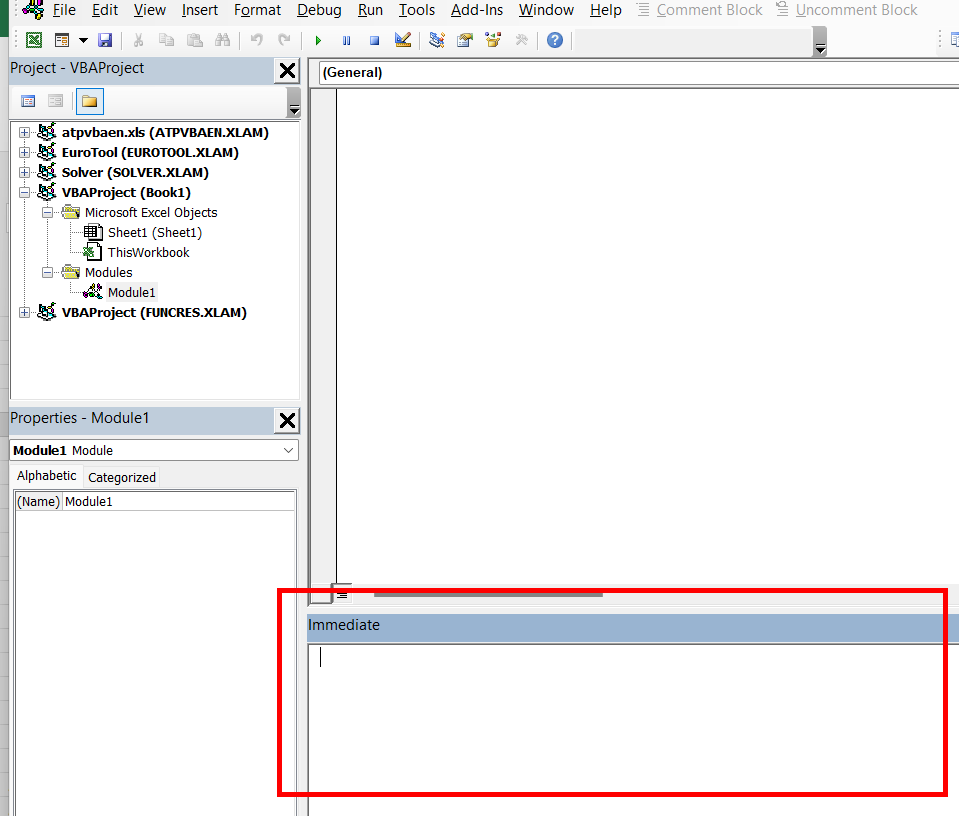
Se você se sente à vontade com macros:
- Pressione Alt + F11 para abrir o Editor VBA
- Pressione Ctrl + G para abrir a Janela Imediata
- Cole este código e pressione Enter: Application. CommandBars(“Pesquisa”). Enabled = False
Para reativá-los posteriormente, altere Falso para Verdadeiro. E pronto. É assim que você se livra dos pop-ups.
As limitações do uso do Excel
O Excel é uma ferramenta incrivelmente poderosa, mas não foi criado para tudo.
Especialmente quando se trata de gerenciar tarefas, painéis ou fluxos de trabalho colaborativos, o Excel começa a parecer um pouco desatualizado. Veja por que muitos usuários o consideram limitante em um contexto moderno:
1. A colaboração em tempo real não é realmente em tempo real
Embora o Excel tenha introduzido a coautoria online, os usuários ainda enfrentam atrasos, conflitos de versão ou até mesmo sobrescritas acidentais.
Para profissionais que lidam com dados confidenciais ou trabalham até tarde da noite elaborando relatórios, essas interrupções não são apenas irritantes — elas quebram o ritmo de trabalho. Esse é um dos motivos pelos quais os usuários procuram alternativas modernas ao Excel que priorizam fluxos de trabalho limpos e sem distrações.
2. Você está preso em loops de copiar e colar
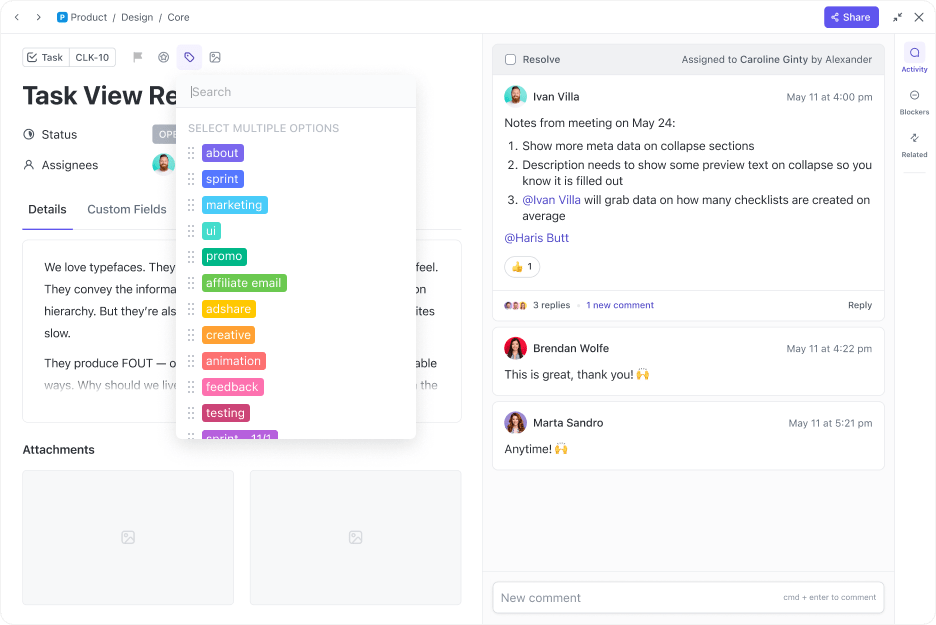
Ao contrário dos painéis de tarefas que são atualizados automaticamente, o Excel depende de entradas manuais. Se você gerencia várias planilhas para relatórios, provavelmente lida com duplicação de dados, entradas desatualizadas e fórmulas incorretas.
3. O Excel não se adapta bem a fluxos de trabalho complexos
Precisa de visualizações em nível de projeto, atribuições de tarefas ou acompanhamento de status? É possível forçar o Excel a fazer isso, mas não sem uma personalização pesada. A maioria das equipes acaba criando soluções alternativas que aumentam a confusão em vez de resolvê-la.
📮 ClickUp Insight: Equipes de baixo desempenho são 4 vezes mais propensas a usar mais de 15 ferramentas, enquanto equipes de alto desempenho mantêm a eficiência limitando seu kit de ferramentas a 9 ou menos plataformas. Mas que tal usar uma única plataforma?
Como um aplicativo completo para o trabalho, o ClickUp reúne suas tarefas, projetos, documentos, wikis, bate-papos e chamadas em uma única plataforma, com fluxos de trabalho alimentados por IA. Pronto para trabalhar de forma mais inteligente? O ClickUp funciona para todas as equipes, torna o trabalho visível e permite que você se concentre no que é importante, enquanto a IA cuida do resto.
4. Recursos como o painel de tarefas Pesquisa atrapalham mais do que ajudam
Ferramentas como o painel de tarefas Pesquisa, pop-ups de complementos e uma nova janela inesperada podem quebrar o foco. E quando os prazos são apertados, cada interrupção conta.
5. É necessário ter um conhecimento profundo do Excel para automatizar qualquer coisa
Ao contrário de ferramentas que oferecem gatilhos e fluxos de trabalho integrados, o Excel depende de macros, VBA ou complementos de terceiros. Isso é uma grande barreira se você está apenas tentando automatizar tarefas recorrentes ou gerenciar dependências.
💡 Dica profissional: Criar fluxos de trabalho automatizados não requer profundo conhecimento em programação. Experimente o ClickUp Automations para automatizar tarefas rotineiras, como atribuir tarefas, atualizar o andamento das tarefas e enviar atualizações, usando um editor simples, sem código e do tipo “quando-então”.
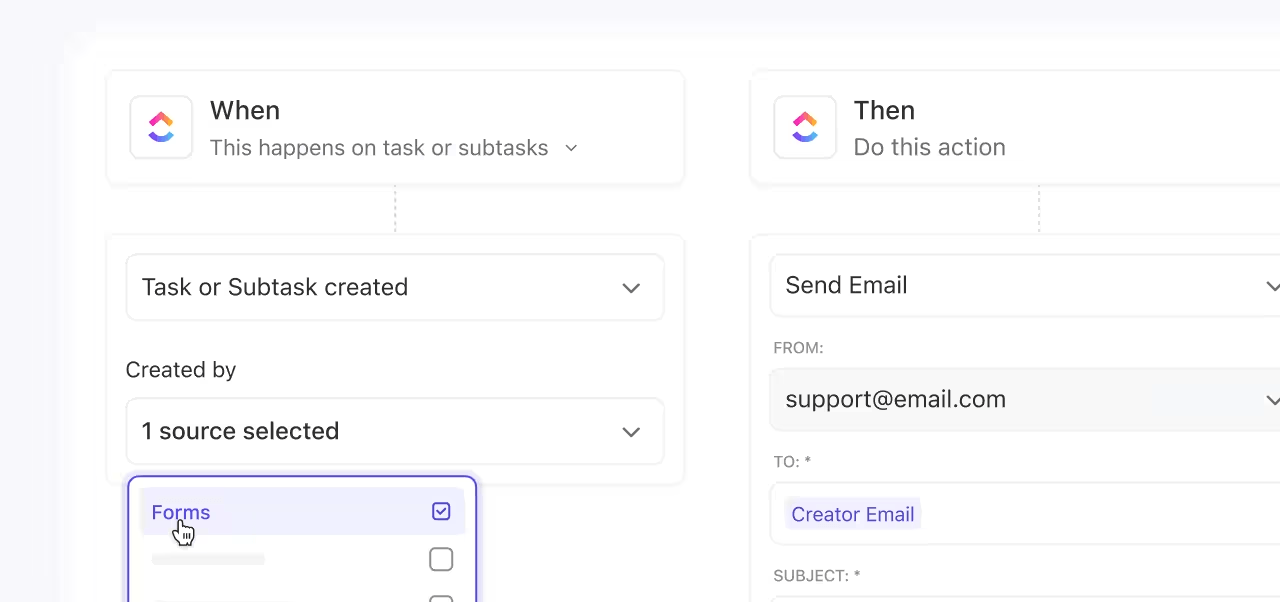
6. Os painéis são estáticos e desconectados
Os relatórios do Excel precisam ser atualizados regularmente, e não existe uma única fonte de verdade entre as equipes. Você acaba enviando planilhas por e-mail ou mantendo vários arquivos para acompanhar um único projeto.
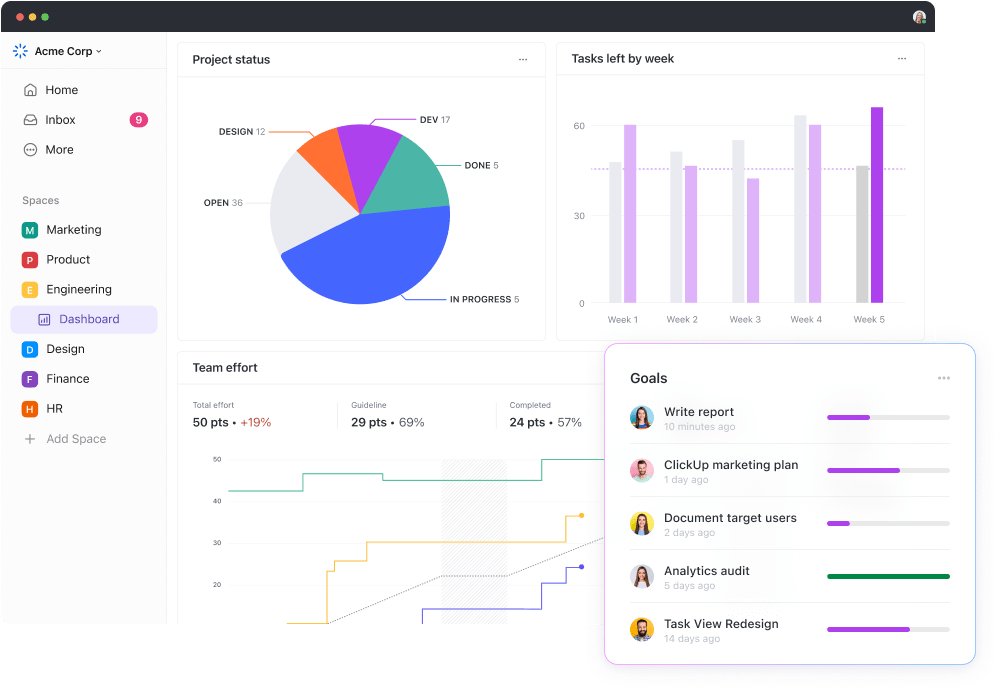
O Excel ainda atende a vários casos de uso. Se o seu fluxo de trabalho se enquadra em algum dos seguintes, continuar com o Excel ainda pode fazer sentido:
- Você está trabalhando em planilhas leves para uso pessoal, como orçamento ou acompanhamento de hábitos
- Seu arquivo não requer colaboração ou edições em tempo real de outras pessoas
- Você prefere trabalhar offline e precisa de um aplicativo de planilhas que funcione localmente
- Você está lidando com modelagem financeira complexa com fórmulas altamente personalizadas
- Você tem anos de experiência específica com o Excel e já criou macros ou modelos com ele
Todos nós já usamos o Excel para gerenciar trabalhos, acompanhar projetos ou criar relatórios. O objetivo não é abandonar o Excel completamente, mas saber quando recorrer a algo mais inteligente.
Por que o ClickUp é uma solução melhor para planilhas
Como um aplicativo completo para o trabalho, o ClickUp combina a familiaridade das planilhas com a flexibilidade da tecnologia moderna de gerenciamento de projetos, tudo em um só lugar. Ele reúne suas tarefas, projetos, documentos e bate-papos em uma única plataforma, com a tecnologia da IA de trabalho mais completa e contextual do mundo.
Veja como o ClickUp oferece uma experiência muito melhor:
Trabalhe em uma visualização semelhante a uma planilha, sem pop-ups
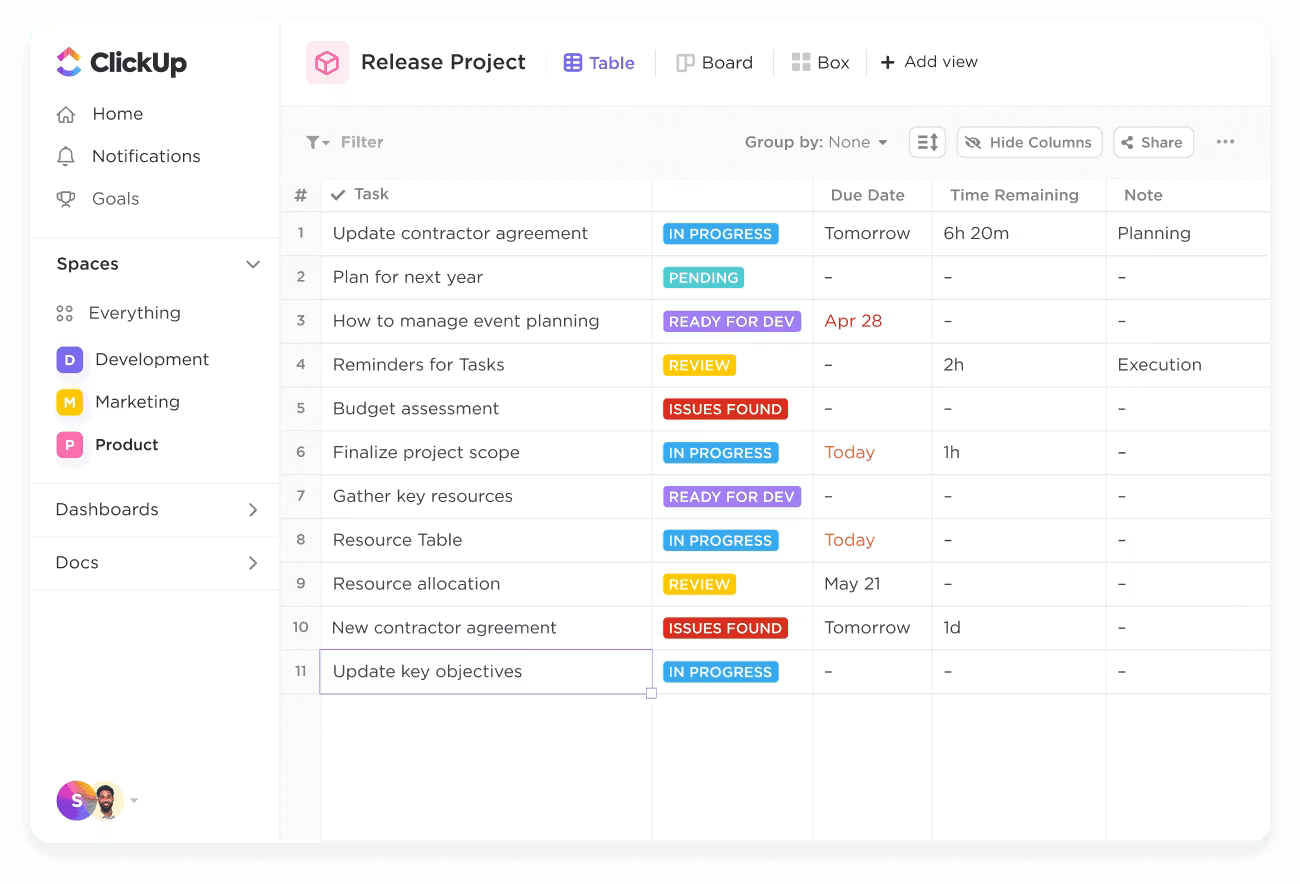
A Visualização em tabela do ClickUp permite organizar dados, projetos ou tarefas em uma grade organizada, assim como no Excel. Mas, ao contrário do Excel, não há complementos ocultos, painéis de tarefas de pesquisa ou pop-ups para interromper seu processo.
Como diferentes equipes usam as tabelas do ClickUp
Se o Excel é sua ferramenta preferida, mudar pode parecer assustador. Mas ver como as equipes usam a Visualização de Tabela do ClickUp pode ajudar. Aqui estão algumas ideias:
- Equipes de marketing: acompanhe campanhas, responsáveis e prazos com status personalizados e gatilhos de automação
- Gerentes de produto: organize sprints, épicos e itens em atraso — cada linha é uma tarefa, cada coluna conta uma história
- Equipes de RH: gerencie listas de verificação de integração, acompanhe o andamento de ofertas ou execute ciclos de feedback em tempo real
- Equipes financeiras: crie rastreadores de gastos, sincronize com integrações e filtre entradas por região, trimestre ou projeto. Use campos de fórmula para fazer cálculos complexos com precisão
O que há de diferente? Essas tabelas não são isoladas — elas estão conectadas às suas tarefas e documentos do ClickUp, mantendo o contexto, atualizando em tempo real e evoluindo à medida que o trabalho avança.
Também é simples criar painéis personalizados do ClickUp a partir das suas tabelas do ClickUp para monitorar as métricas que são importantes para você.
📌 Navegue por exemplos reais de painéis de projetos para ver como você pode estruturar seu trabalho.
Pronto para mudar? Faça um teste simples:
Crie um rastreador de projetos básico no Excel. Em seguida, tente fazer o mesmo na Visualização de tabela do ClickUp. Rastreie algumas tarefas, atribua responsáveis, defina datas e verifique o progresso nas duas ferramentas por um ou dois dias.
Veja o que você poderá notar:
| Recurso | Excel | Exibição em tabela do ClickUp |
| Atribuir tarefas | Entrada manual de texto | Escolha em um prático menu suspenso com os nomes de todos os membros da sua equipe ou deixe que a IA atribua automaticamente as tarefas com base nas áreas e pontos fortes de cada um |
| Atualizar status | Menus suspensos manuais | Clique para atualizar os status no estilo Kanban ou configure as automações do ClickUp para fazer isso por você |
| Automações | Requer macros ou scripts | Gatilhos pré-definidos (sem necessidade de código) |
| Comentários + registros de atividades | Complementos ou notas externas | Comentários, histórico e tags integrados para cada tarefa mantêm o contexto centralizado e rastreável |
| Ver integração | Arquivos estáticos | As tarefas se conectam a painéis, documentos, bate-papos e cronogramas |
Às vezes, o segredo é testar seu fluxo atual em um sistema melhor.
Colabore em tempo real, sem conflitos de versão
Trabalhe com sua equipe na mesma lista de tarefas, ao mesmo tempo. Todas as atualizações são salvas instantaneamente. Você nunca precisa enviar uma mensagem para alguém perguntando: “Esta é a versão mais recente?”
Com o ClickUp Docs, você pode colaborar em tempo real com sua equipe para redigir e refinar tudo, desde cartas de compromisso até documentos de escopo de projetos — e até mesmo listas de verificação.
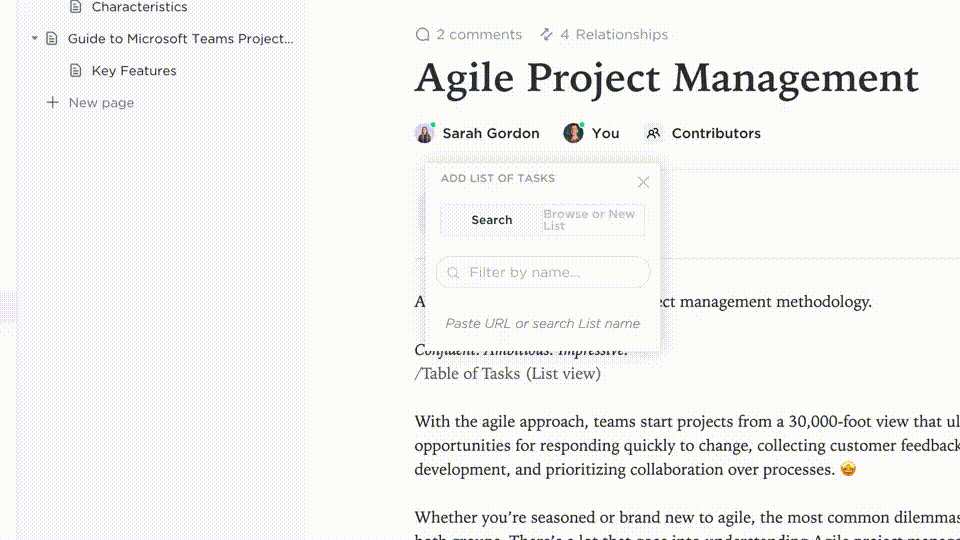
Ao contrário dos arquivos estáticos espalhados por unidades e e-mails, os documentos do ClickUp são interativos e profundamente conectados aos seus fluxos de trabalho.
No Docs, a Detecção de Colaboração do ClickUp permite que você saiba se um colega de equipe está visualizando uma tarefa ou adicionando um novo comentário simultaneamente. Você também pode ver quando outros usuários estão editando a descrição de uma tarefa enquanto isso acontece.
Além disso, você recebe feedback automático e instantâneo sobre alterações de status, novos comentários e tudo o mais relacionado a uma tarefa.
💡 Dica profissional: adicione colegas de equipe como observadores de tarefas no ClickUp para que eles sejam notificados sempre que houver alguma alteração na tarefa, seja um novo comentário, uma atualização de status ou um anexo. Isso significa que você não precisa mais ficar atrás das pessoas com acompanhamentos manuais e nada passa despercebido.
Transforme células estáticas em blocos acionáveis
No ClickUp, uma “célula” não é apenas um dado estático como no Excel ou no Google Sheets. Em vez disso, cada célula pode ser um item de trabalho dinâmico, como uma tarefa, uma data de vencimento ou uma atualização de status.
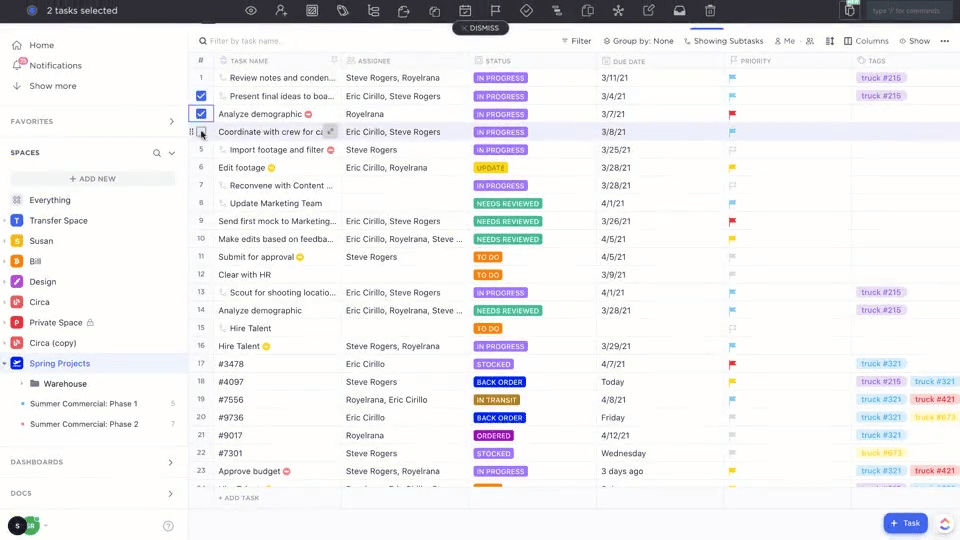
E, ao contrário de um modelo de planilha tradicional, onde você precisa de fórmulas complicadas para fazer as coisas acontecerem, no ClickUp, você pode:
- Atribua essa célula a um colega de equipe
- Defina prioridades para que todos saibam o que é mais importante
- Automatize ações (como mover uma tarefa para “Em andamento” quando ela for atribuída)
Basicamente, o ClickUp aproveita o melhor do layout estruturado de uma planilha, mas torna cada célula acionável e inteligente.
Comunique-se diretamente onde o trabalho é feito, não em um aplicativo separado
Com o Excel, você fica constantemente alternando entre e-mails, Slack ou Teams apenas para esclarecer o significado de uma célula ou quem a está atualizando — o contexto se perde e as conversas ficam dispersas.
O ClickUp Assign Comments e o ClickUp Chat mantêm a comunicação contextualizada. Tudo está diretamente vinculado às suas tarefas, para que as discussões permaneçam acionáveis e facilmente rastreáveis sem a necessidade de alternar entre contextos:
- Deixe comentários encadeados diretamente nas tarefas, facilitando a identificação de membros da equipe, o esclarecimento de detalhes ou a solicitação de contribuições
- Converta comentários em itens de ação atribuídos para que nada seja esquecido
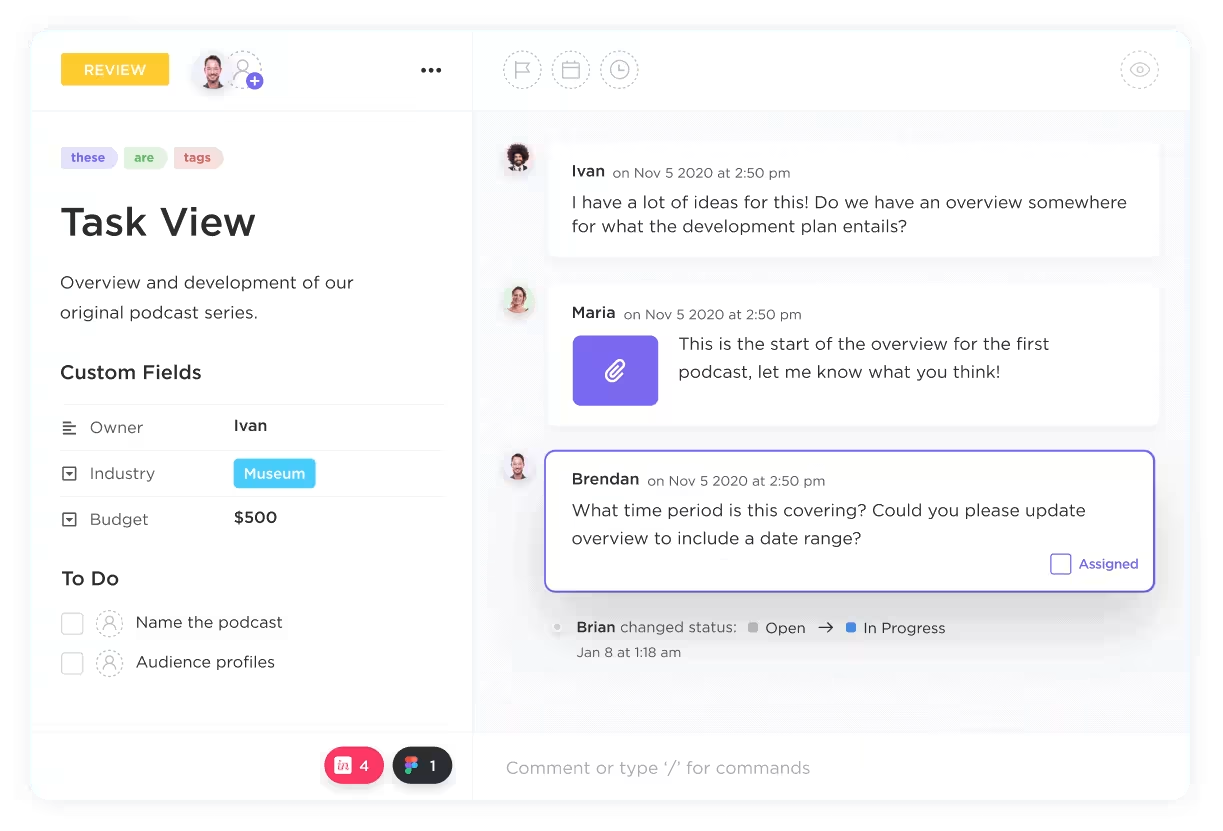
- Use o Chat do ClickUp para atualizações e discussões rápidas e em tempo real com sua equipe, sem precisar mudar de plataforma
- Mantenha as mensagens vinculadas a tarefas, documentos e atualizações, garantindo que todas as conversas tenham contexto
- Use recursos com inteligência artificial para resumir tópicos, sugerir respostas e criar tarefas automaticamente
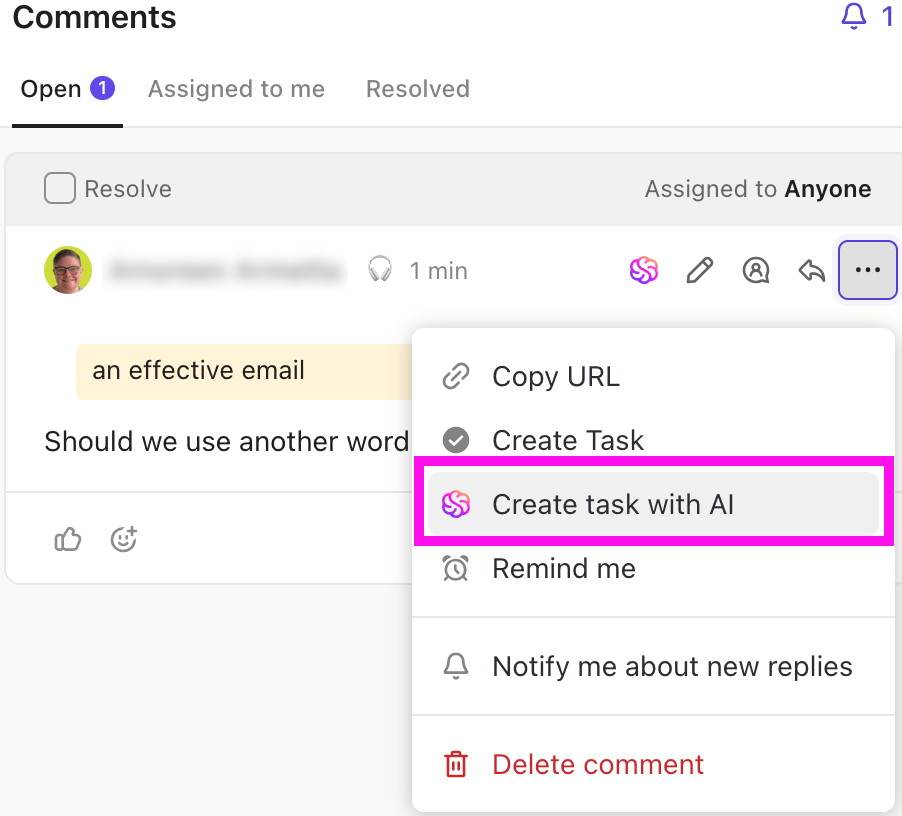
Acelere os cálculos com fórmulas e automações integradas
Quer calcular cronogramas, orçamentos ou taxas de conclusão de projetos mais rapidamente? Use o campo de fórmula integrado do ClickUp para fazer os cálculos, sem precisar de instruções IF() aninhadas ou formatação condicional.
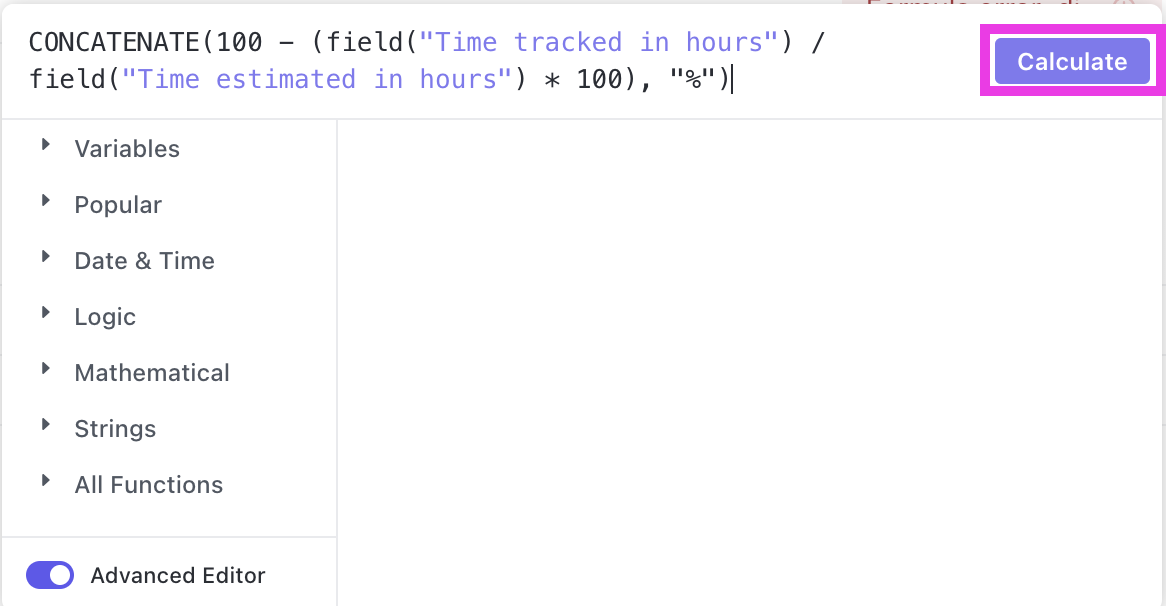
Com o ClickUp Automations, você pode definir gatilhos para ser notificado quando quiser passar um trabalho para outro membro da equipe, solicitar aprovação ou atualizar automaticamente os status do projeto, que são refletidos em tempo real na sua visualização em tabela.
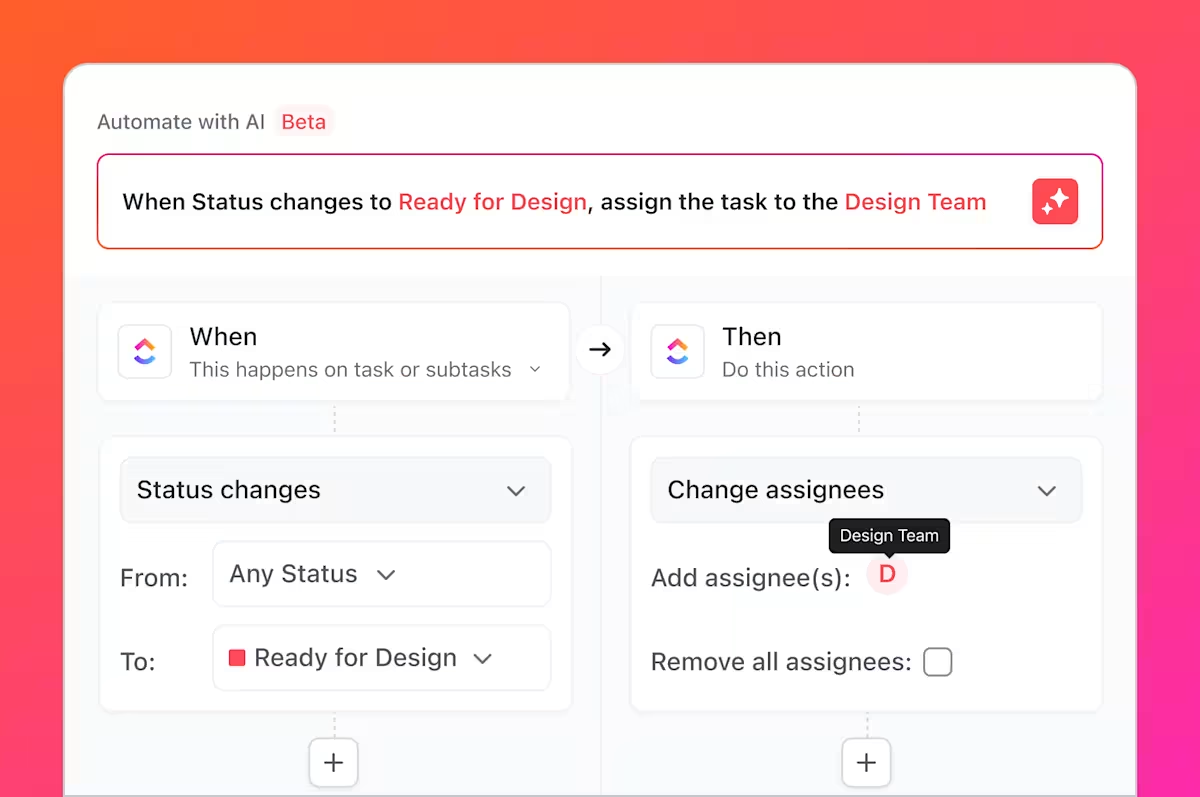
As atualizações de status também acontecem em tempo real. Assim que uma tarefa é aprovada ou concluída, o ClickUp pode movê-la para a próxima fase, notificar a equipe e até mesmo acionar tarefas de acompanhamento, garantindo que você cumpra os prazos sem hesitações ou gargalos.
Trabalhe de forma mais inteligente, não mais difícil, com o ClickUp Brain e os recursos alimentados por IA
O ClickUp Brain, seu assistente de IA contextual, está integrado ao ClickUp para ajudar você a resumir notas de reuniões, redigir atualizações e extrair respostas de tarefas ou documentos, tudo sem precisar alternar entre ferramentas. Ele usa recursos de IA integrados para revelar insights em qualquer fluxo de trabalho e automatizar tarefas rotineiras dentro do seu espaço de trabalho.
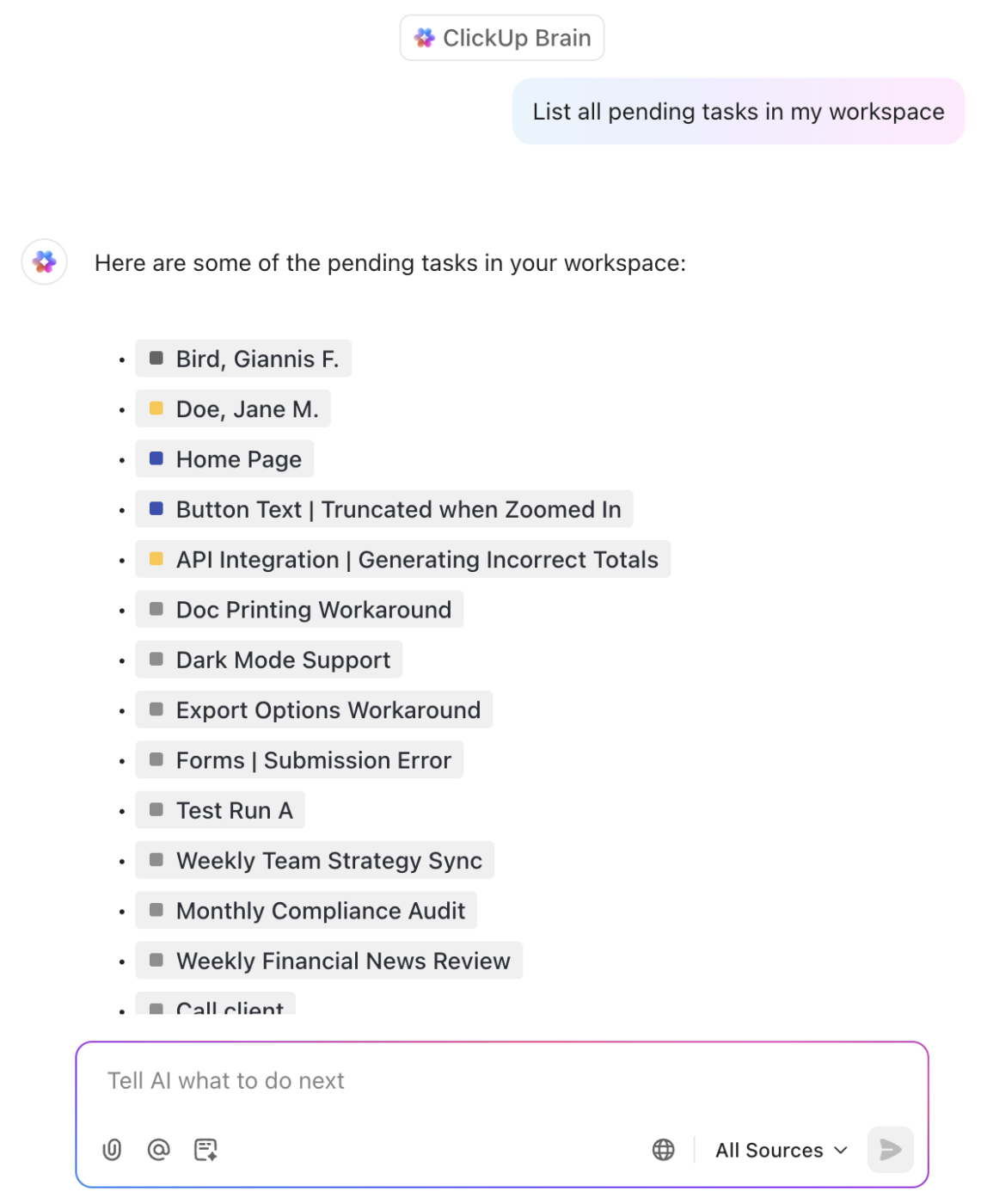
💡 Dica profissional: você também pode usar o Calendário com IA do ClickUp para agendar tarefas, lembretes e reuniões em qualquer lugar.
Gerencie todo o seu trabalho em uma única visualização
Incorpore suas tabelas em Tarefas, Documentos ou Painéis — para que tudo fique conectado. Chega de alternar entre guias ou procurar em arquivos para encontrar aquela planilha.
O ClickUp também oferece mais de 1000 integrações com ferramentas como Confluence, Dropbox, Figma e Microsoft Teams, entre outras. Isso significa que você pode conectar seus dados diretamente desses aplicativos e incorporá-los ao universo ClickUp. As equipes que mudam para o ClickUp relatam uma economia de mais de 3 horas por semana!
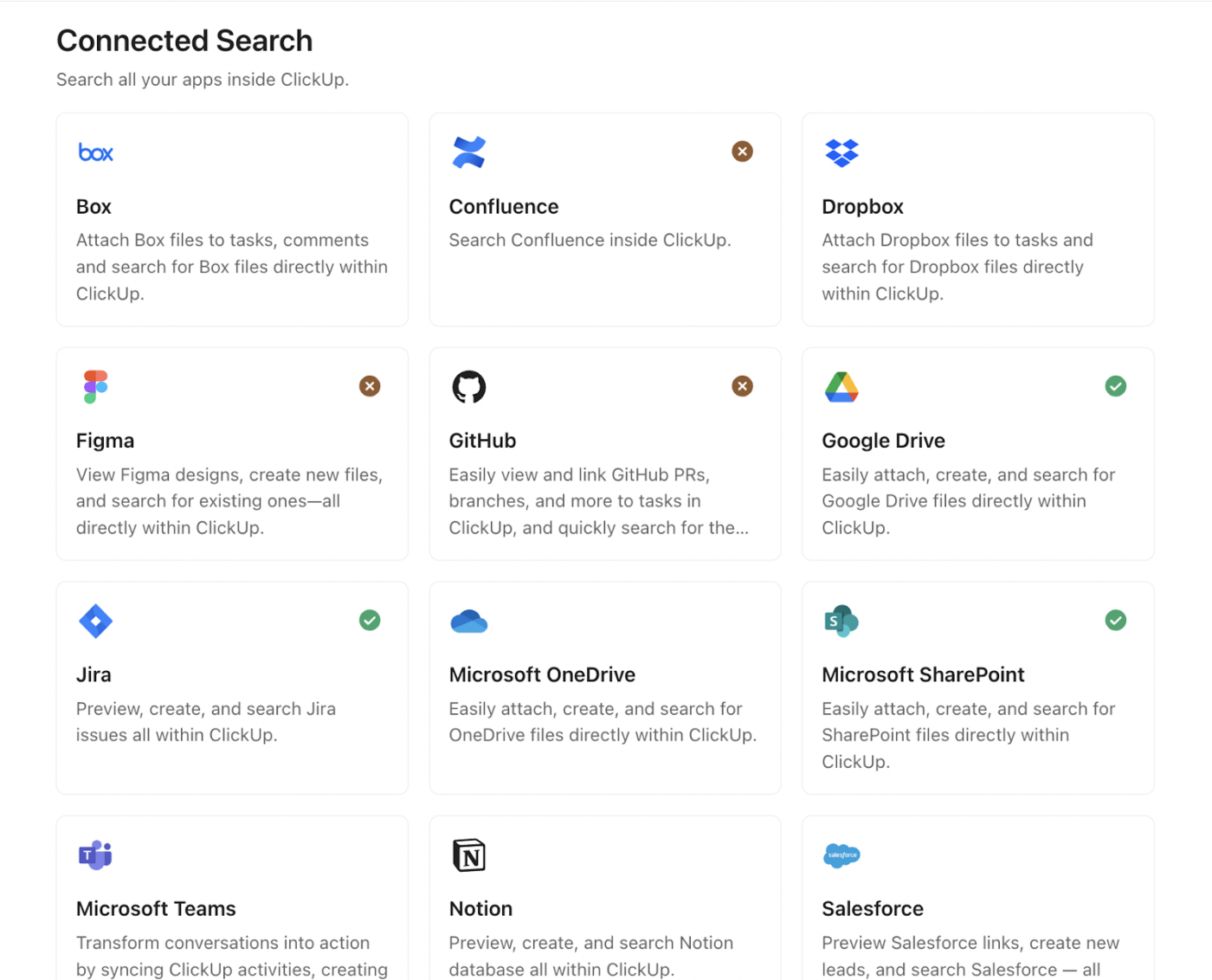
Quer ter uma visão clara do progresso da sua equipe sem precisar vasculhar as tarefas? Os painéis do ClickUp são a solução. Você pode acompanhar metas, cargas de trabalho, tempo registrado e muito mais, tudo em uma visualização personalizável. É como se fosse o centro de controle do seu projeto, criado para se adaptar perfeitamente à sua forma de trabalhar.
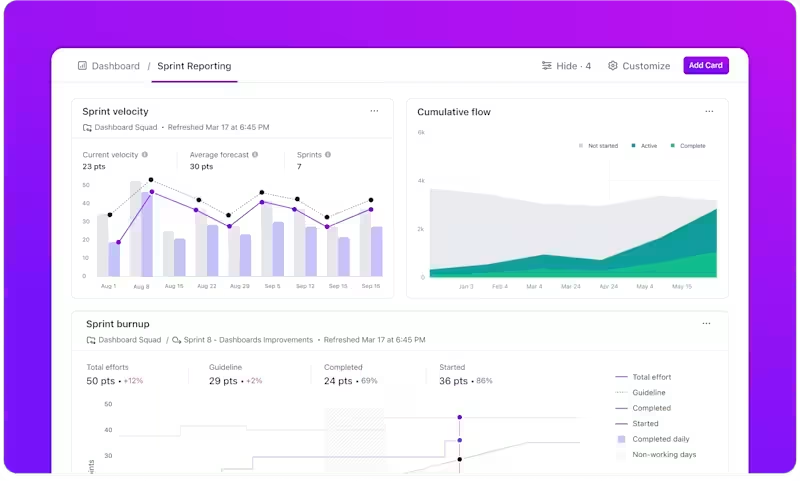
Uma avaliação do G2 resume bem:
O ClickUp é o melhor para gerenciar um projeto para uma equipe grande com muitas pessoas envolvidas. No passado, usávamos o Excel e o Word para gerenciar projetos de 5 a 6 meses com muitas pessoas envolvidas, e agora tudo está no ClickUp, o que nos poupa muito tempo. E, sinceramente, a implementação é muito fácil e a equipe aprendeu a usar os aplicativos muito rapidamente.
O ClickUp é o melhor para gerenciar um projeto para uma equipe grande com muitas pessoas envolvidas. No passado, usávamos o Excel e o Word para gerenciar projetos de 5 a 6 meses com muitas pessoas envolvidas, e agora tudo está no ClickUp, o que nos poupa muito tempo. E, sinceramente, a implementação é muito fácil e a equipe pegou o jeito dos aplicativos muito rapidamente.
Elimine as distrações. Seja mais produtivo com o ClickUp
Se o painel de tarefas Pesquisa do Excel, menus ocultos ou pop-ups inesperados já tiraram você do foco, você não está sozinho. Embora o Excel ainda funcione bem para cálculos rápidos, ele não foi desenvolvido para equipes dinâmicas, atualizações em tempo real ou fluxos de trabalho conectados.
Portanto, se você está apenas começando ou procurando explorar opções mais modernas sem se comprometer com ferramentas pagas, o ClickUp também é uma das melhores opções de software de gerenciamento de projetos gratuito disponíveis atualmente.
O ClickUp oferece tudo o que você espera de uma planilha — e tudo o que você não sabia que precisava:
- Uma visualização de tabela limpa e personalizável
- Colaboração em tempo real (sem sobrescritas)
- Automações integradas, IA e fórmulas
- Documentos, painéis e tarefas conectados — sem precisar alternar entre guias
Seja para gerenciar projetos, acompanhar o trabalho ou criar relatórios, é hora de trocar a maneira antiga por uma configuração mais inteligente e eficiente.
Pronto para melhorar sua experiência com planilhas? Experimente o ClickUp gratuitamente e volte a trabalhar com foco, sem interrupções.

